windows7命令提示符怎么打开 windows7的命令提示符在哪
更新时间:2023-10-19 13:44:09作者:runxin
对于熟悉windows7系统功能的用户来说,操作电脑时经常也会用到相关的命令来实现功能的运行,不过有些用户刚接触windows7系统时间不久,因此可能还不清楚命令提示符窗口的位置,对此windows7的命令提示符在哪呢?在文本中小编就给大家分享windows7命令提示符怎么打开,以供大家参考。
具体方法如下:
1、首先打开电脑,进入电脑桌面 , 如图。
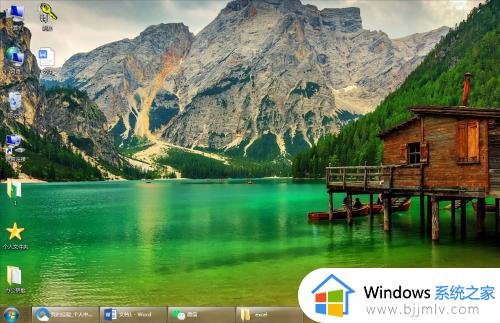
2、进入电脑桌面后,找到开始按钮,如图。
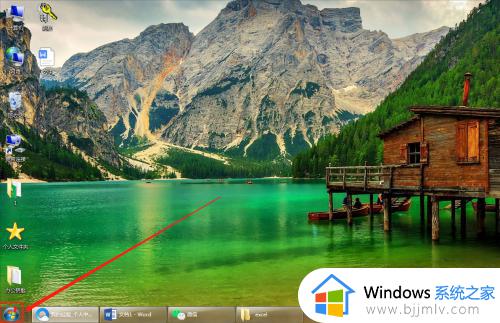
3、点击开始按钮,选择所有程序,如图。
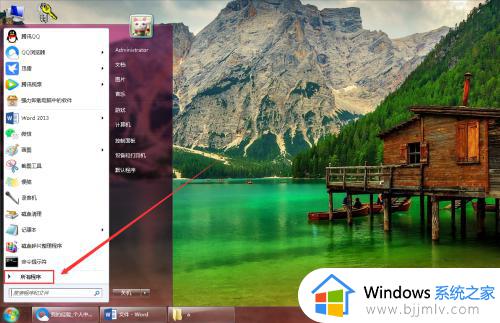
4、打开所有程序,在菜单中找到附件,如图。
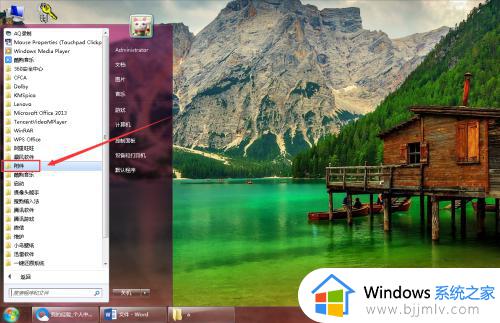
5、用鼠标点击附件,打开附件菜单,找到命令提示符,如图。
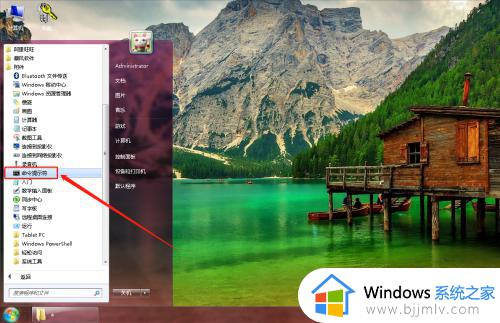
6、点击命令提示符就打开了。

以上就是小编带来的windows7命令提示符怎么打开所有步骤了,还有不清楚的用户就可以参考一下小编的步骤进行操作,希望本文能够对大家有所帮助。
windows7命令提示符怎么打开 windows7的命令提示符在哪相关教程
- win7命令提示符修复电脑步骤 win7怎么使用命令提示符修复电脑
- win7命令提示符强制恢复出厂设置如何操作 win7命令提示符强制恢复出厂设置方法
- win7无法使用cmd提示“命令提示符已被系统管理员停用”如何解决
- win7命令符修复系统如何操作 win7使用命令符来修复电脑方法
- windows7开机密码设置要求不符合怎么办 windows7改密码时提示不符合要求解决方法
- win7电脑提示“存储空间不足,无法处理此命令”如何处理
- win7系统垃圾清理命令有哪些 win7系统垃圾清理命令怎么用
- windows7改密码时提示不符合要求怎么办 windows7更改密码不符合要求如何解决
- windows7设置定时关机图文步骤 windows7电脑怎么设置定时关机命令
- win7 telnet不是内部或外部命令怎么办 windows7 telnet不是内部或外部命令如何解决
- win7系统如何设置开机问候语 win7电脑怎么设置开机问候语
- windows 7怎么升级为windows 11 win7如何升级到windows11系统
- 惠普电脑win10改win7 bios设置方法 hp电脑win10改win7怎么设置bios
- 惠普打印机win7驱动安装教程 win7惠普打印机驱动怎么安装
- 华为手机投屏到电脑win7的方法 华为手机怎么投屏到win7系统电脑上
- win7如何设置每天定时关机 win7设置每天定时关机命令方法
win7系统教程推荐
- 1 windows 7怎么升级为windows 11 win7如何升级到windows11系统
- 2 华为手机投屏到电脑win7的方法 华为手机怎么投屏到win7系统电脑上
- 3 win7如何更改文件类型 win7怎样更改文件类型
- 4 红色警戒win7黑屏怎么解决 win7红警进去黑屏的解决办法
- 5 win7如何查看剪贴板全部记录 win7怎么看剪贴板历史记录
- 6 win7开机蓝屏0x0000005a怎么办 win7蓝屏0x000000a5的解决方法
- 7 win7 msvcr110.dll丢失的解决方法 win7 msvcr110.dll丢失怎样修复
- 8 0x000003e3解决共享打印机win7的步骤 win7打印机共享错误0x000003e如何解决
- 9 win7没网如何安装网卡驱动 win7没有网络怎么安装网卡驱动
- 10 电脑怎么设置自动保存文件win7 win7电脑设置自动保存文档的方法
win7系统推荐
- 1 雨林木风ghost win7 64位优化稳定版下载v2024.07
- 2 惠普笔记本ghost win7 64位最新纯净版下载v2024.07
- 3 深度技术ghost win7 32位稳定精简版下载v2024.07
- 4 深度技术ghost win7 64位装机纯净版下载v2024.07
- 5 电脑公司ghost win7 64位中文专业版下载v2024.07
- 6 大地系统ghost win7 32位全新快速安装版下载v2024.07
- 7 电脑公司ghost win7 64位全新旗舰版下载v2024.07
- 8 雨林木风ghost win7 64位官网专业版下载v2024.06
- 9 深度技术ghost win7 32位万能纯净版下载v2024.06
- 10 联想笔记本ghost win7 32位永久免激活版下载v2024.06